PS野教程│巧用智能滤镜制作一个火漆样机
野路子PS教程第六十七课
最近公司的事情实在太多啦...哦多克~
抱怨两句进入正题吧:

前几天野郎帮朋友做了一个火漆的logo展示图:

”火漆“又名”火封“,野郎其实个人挺喜欢火漆的复古感觉,自己之前手工用过火漆来包装礼物呢:

而且其实这个火漆logo展示图并不难,主要注重调色。
同时由于之前分享的简约折纸海报样机,有群友反映很好用:
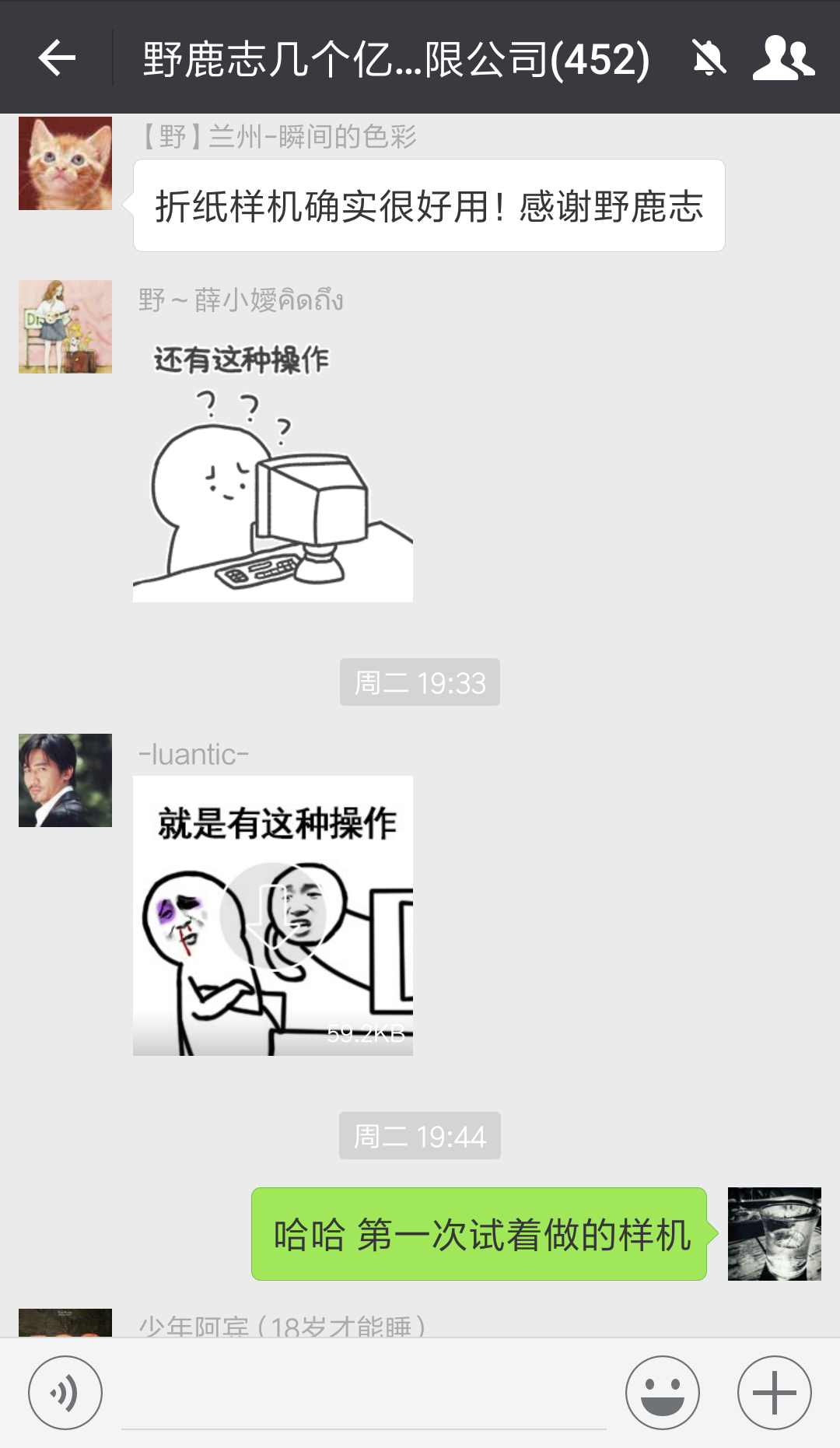
所以,今天我决定来分享一下这个火漆logo展示图的样机制作过程:

首先打开背景素材,然后把火漆素材图拖进ps里:
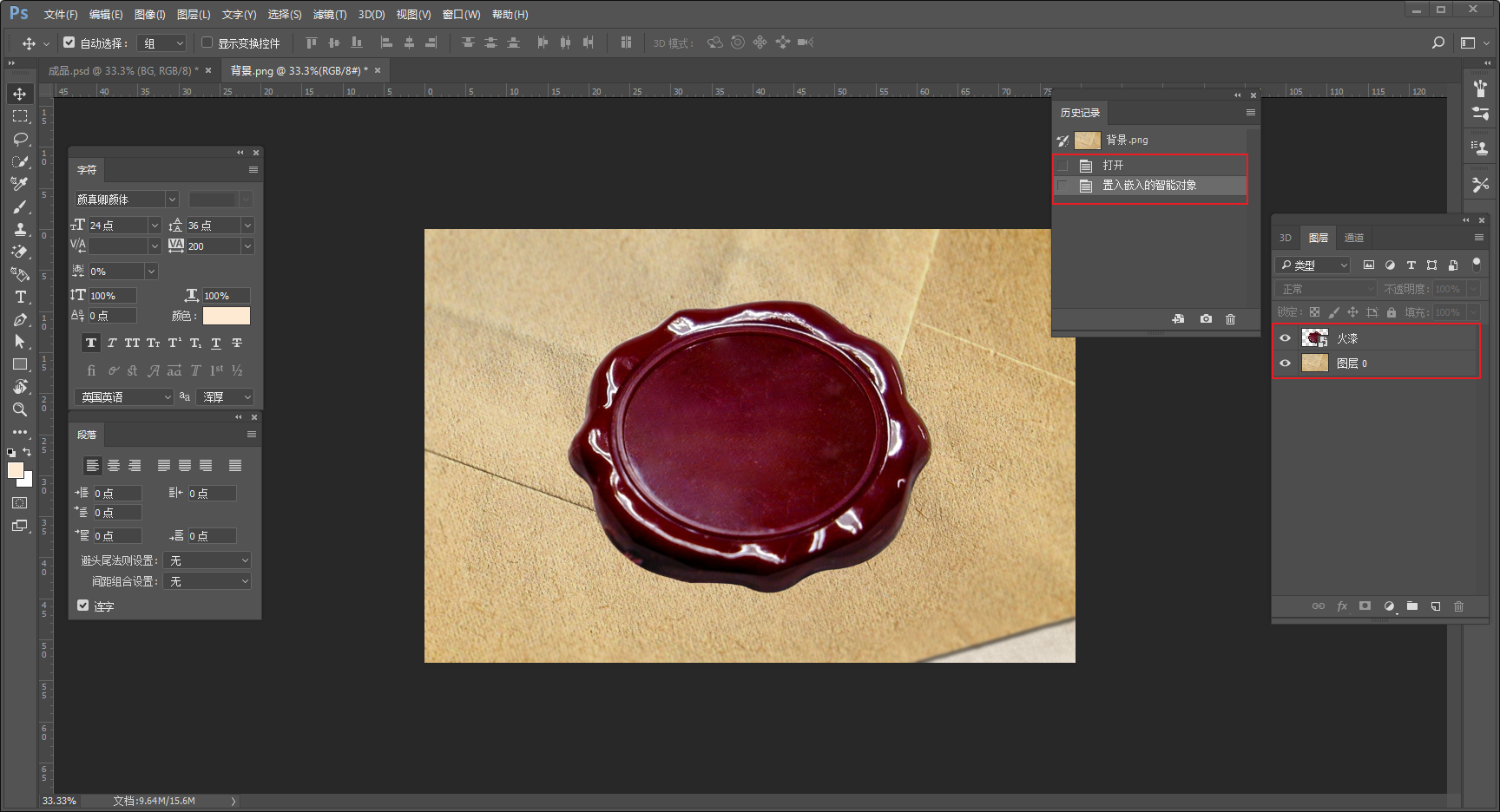
现在我们要尝试把画面整体做旧看起来复古一点,这个颜色过于亮丽了点,所以我选择降低饱和度。
新建自然饱和度调整图层,参数大家看着来吧:

画面整体有点灰蒙蒙的感觉,缺少质感,所以新建曲线调整图层。
压低中间调,然后提高亮部,压低暗部,增加一点对比度,注意!微调:
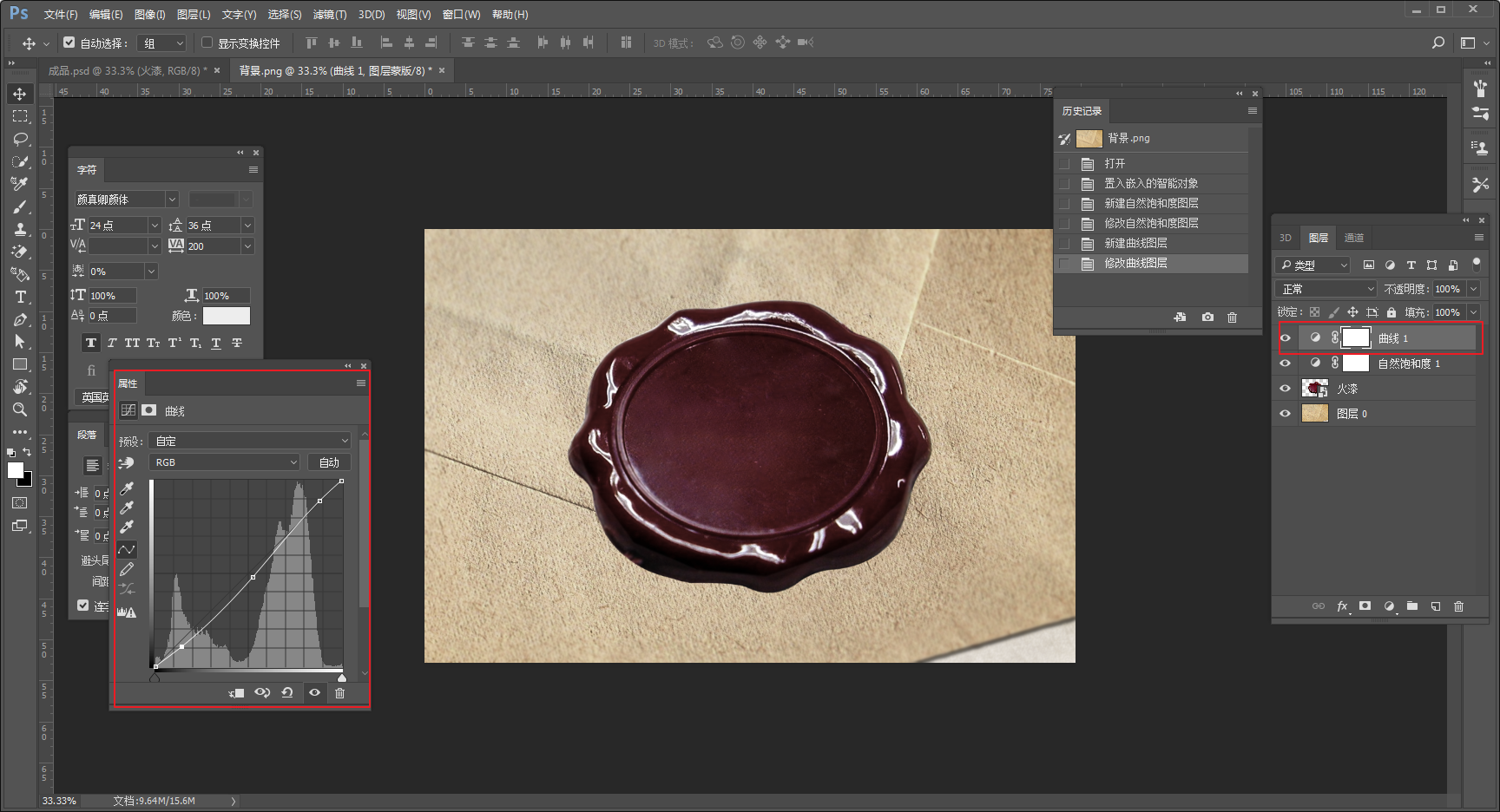
然后整体色调看起来“死白死白”的,复古我觉得应该要偏黄一点才好。
所以新建空白图层,填充一个淡淡的浅黄色,然后将混合模式改为正片叠底:

这样整体的调色就差不多了,由于我们最后要把logo做在火漆上,这样暗暗的肯定不够注目,所以得对火漆素材单独调色做修饰。
先把之前的调色图层打个组防止干扰,然后火漆素材图层调出图层样式,分别添加斜面和浮雕、描边、内阴影、光泽和外发光等效果。
目的是让火漆看起来更加晶莹剔透一点,参数大家看着办吧,我是试着来的:
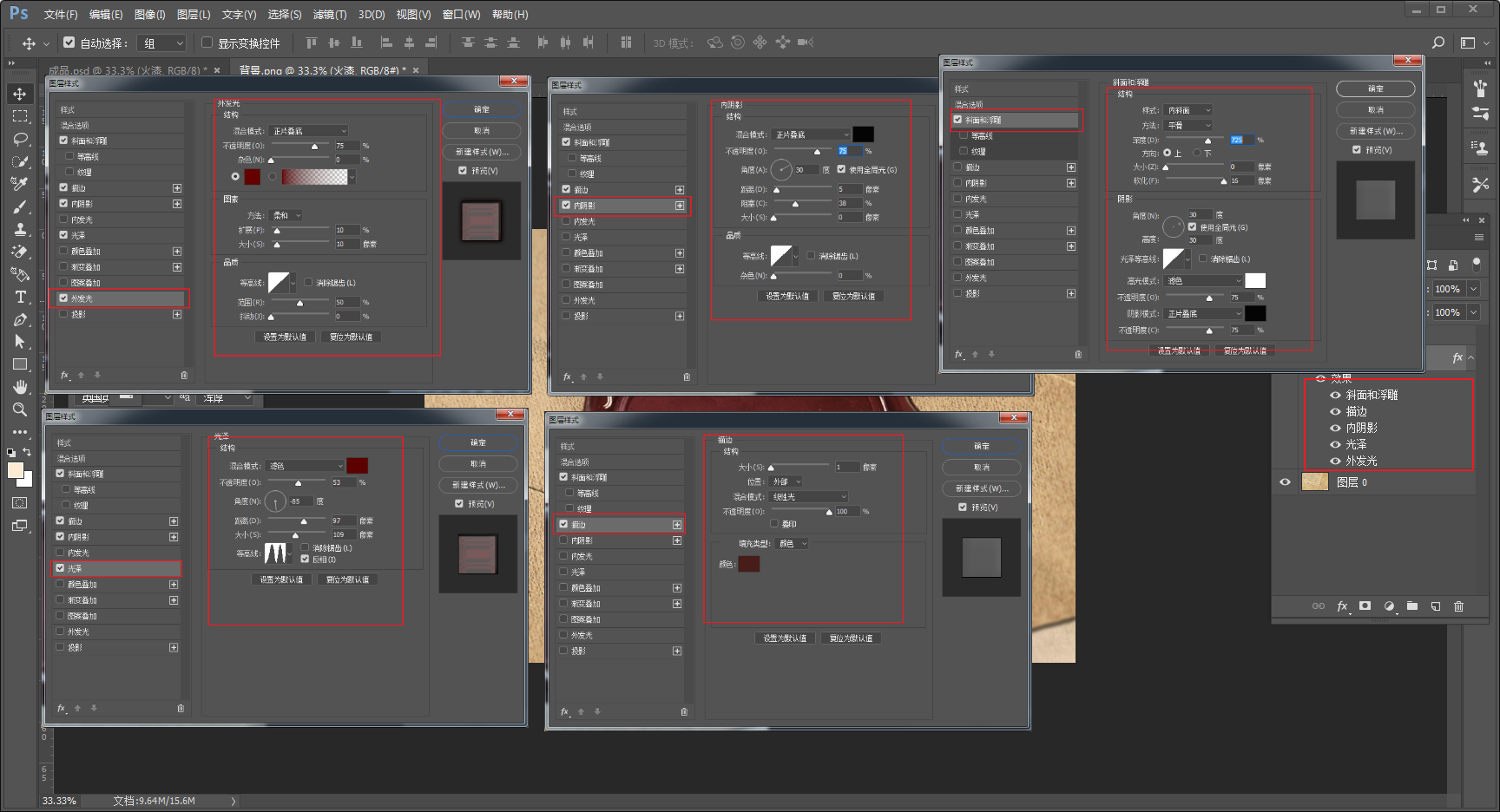
弄完以后大概这个样子:
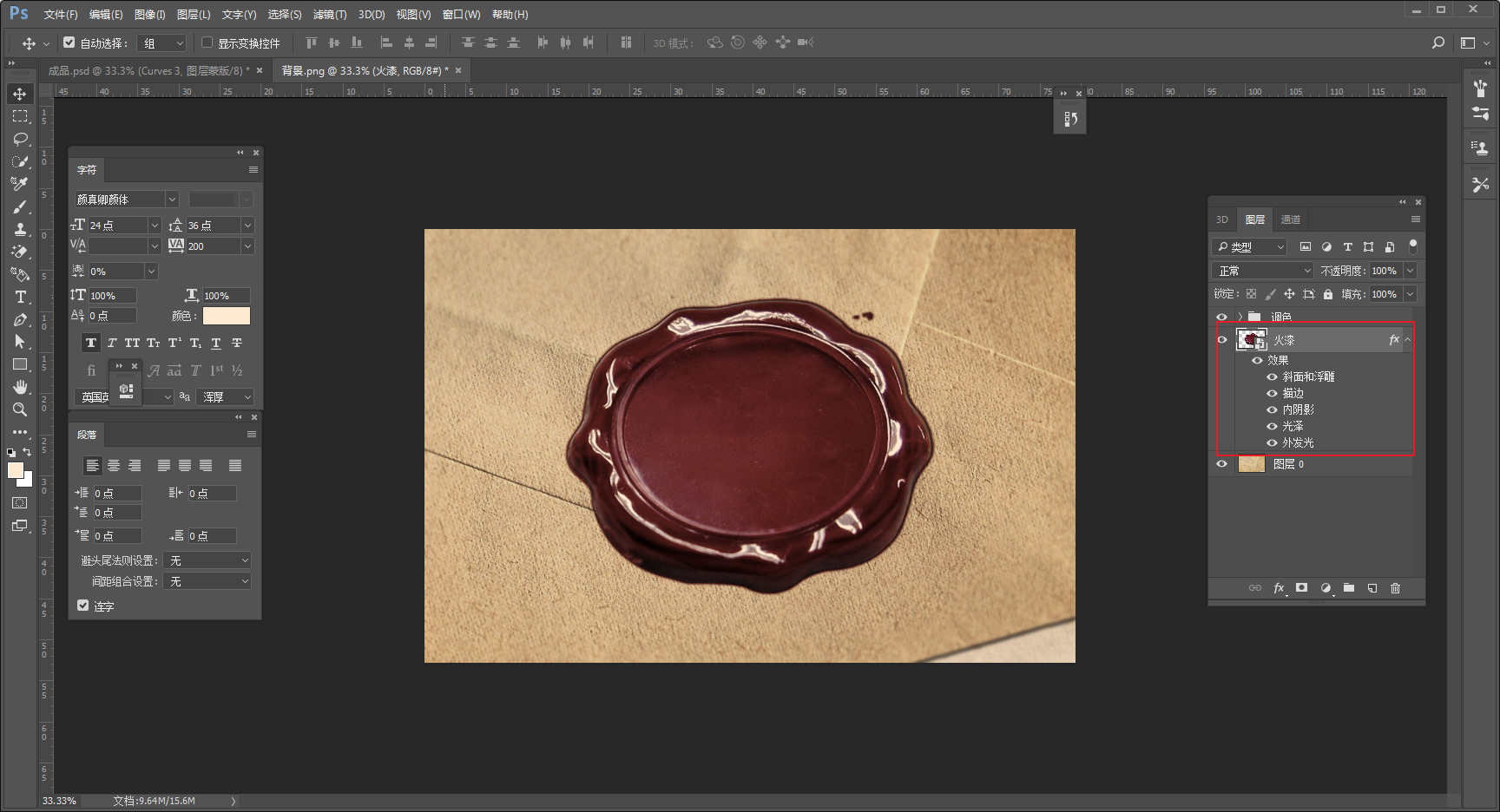
我想火漆的部分应该和背景的颜色氛围接近一点,高光部分应该淡淡的泛黄,所以给个升温滤镜,参数凭感觉吧,不要忘记创建剪贴蒙板:
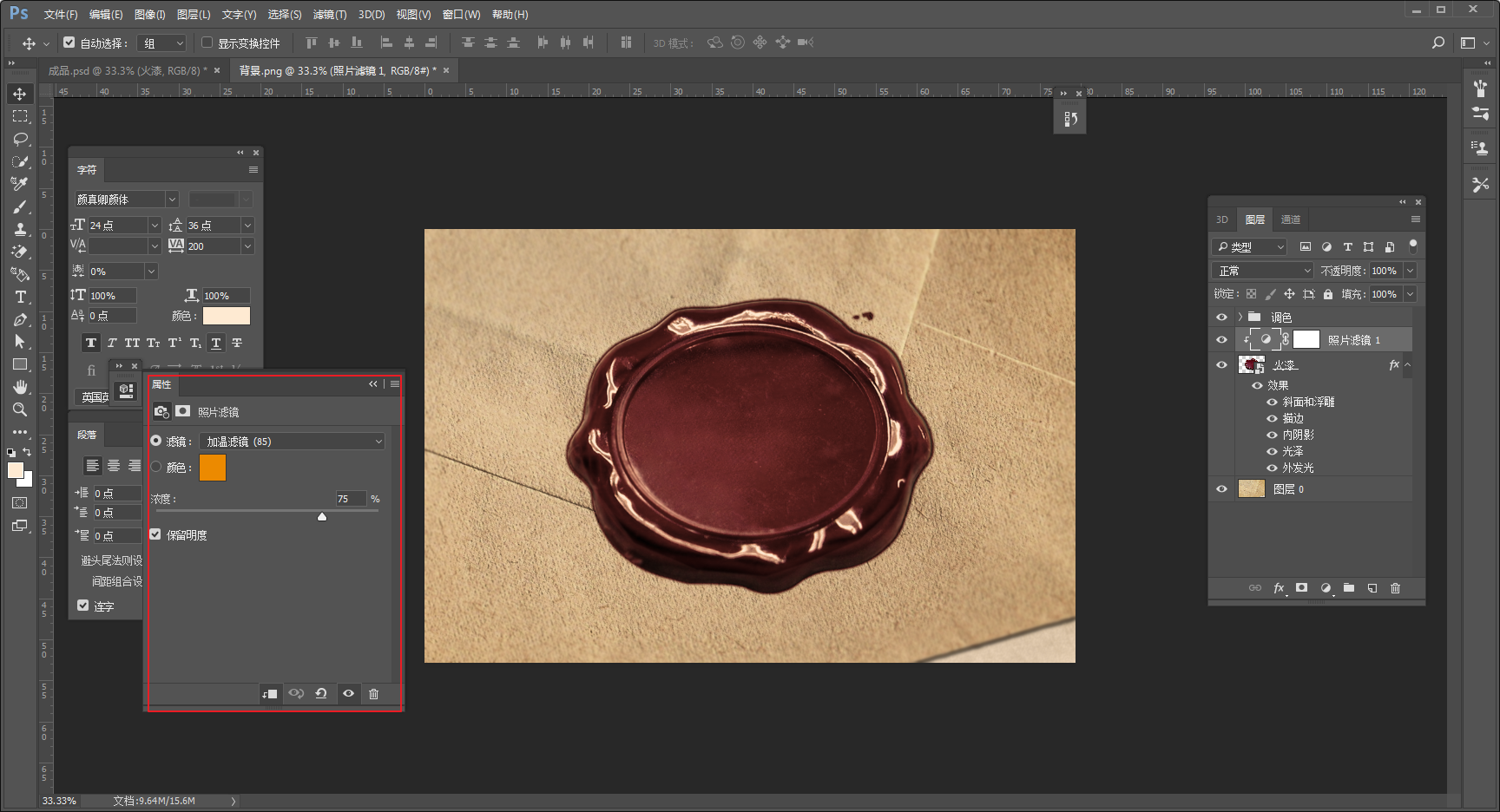
新建自然饱和度调整图层,让火漆色彩更加鲜亮:

新建曲线调整图层,加强中间调的对比:
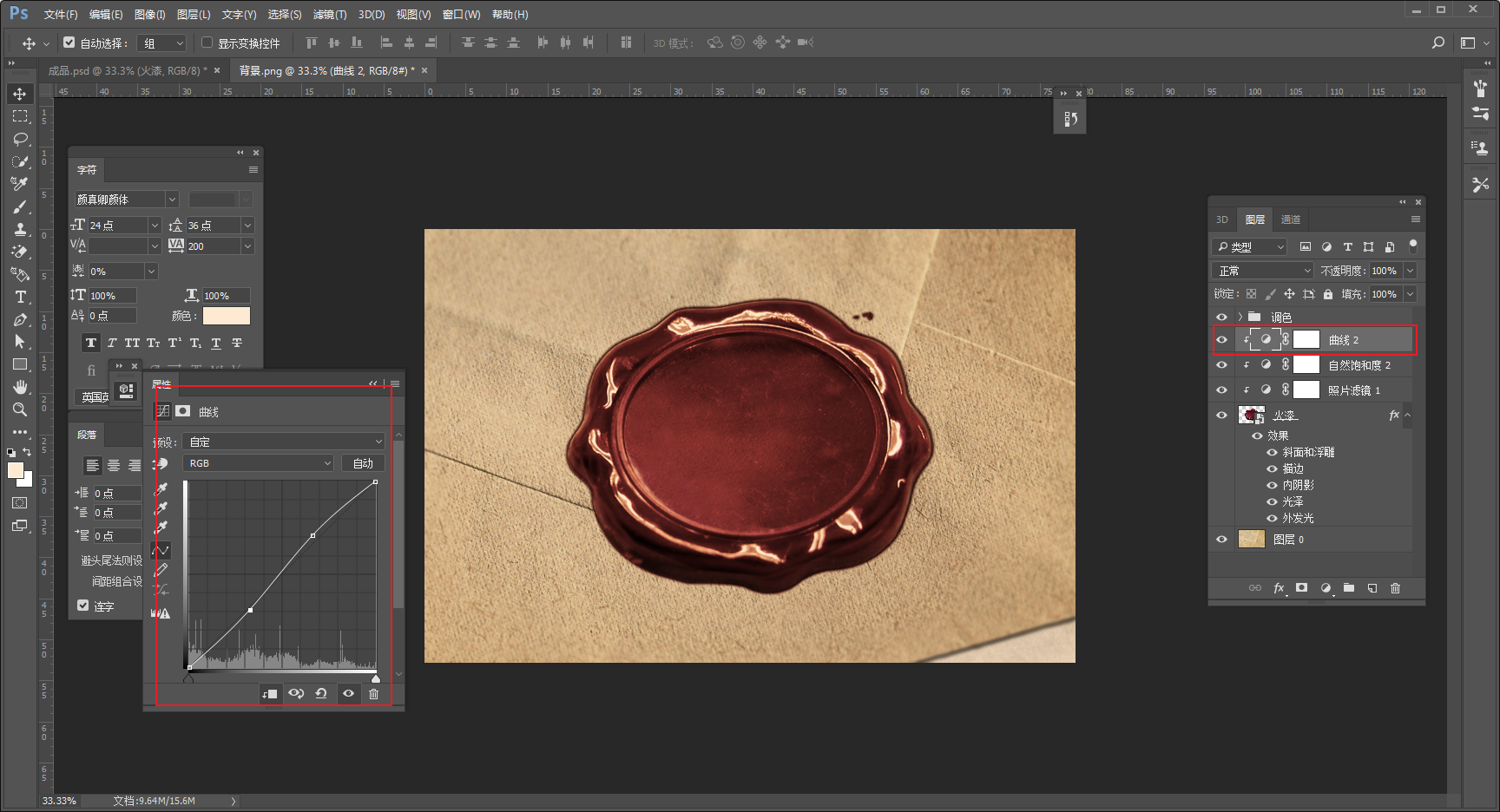
至此调色部分我觉得就差不多了,同样把火漆相关的图层建个组,养成好习惯。接下来我们开始着手制作文字效果样机了。
在这里大家需要先知道一个关于智能对象的知识点(敲黑板!本篇文章的重点):
当我们ctrl+j复制智能对象以后,双击其中一个智能对象进行修改,它的修改会影响到所有复制出来的智能对象图层。
换个方式理解,通过复制出来的智能对象,它们共用一个源文件。
好了,清楚了智能对象的这一个特性,那我们就继续开始制作样机吧,首先打入文字,现将其转为智能对象:

把转为智能对象的文字图层移动到合适的位置以后,ctrl+j复制两份,将上面两层隐藏,后面会用:

接着要把文字做成凹进火漆里的感觉,双击文字图层调出图层样式,分别添加斜面与浮雕、颜色叠加以及投影的效果,然后再将不透明度降低:
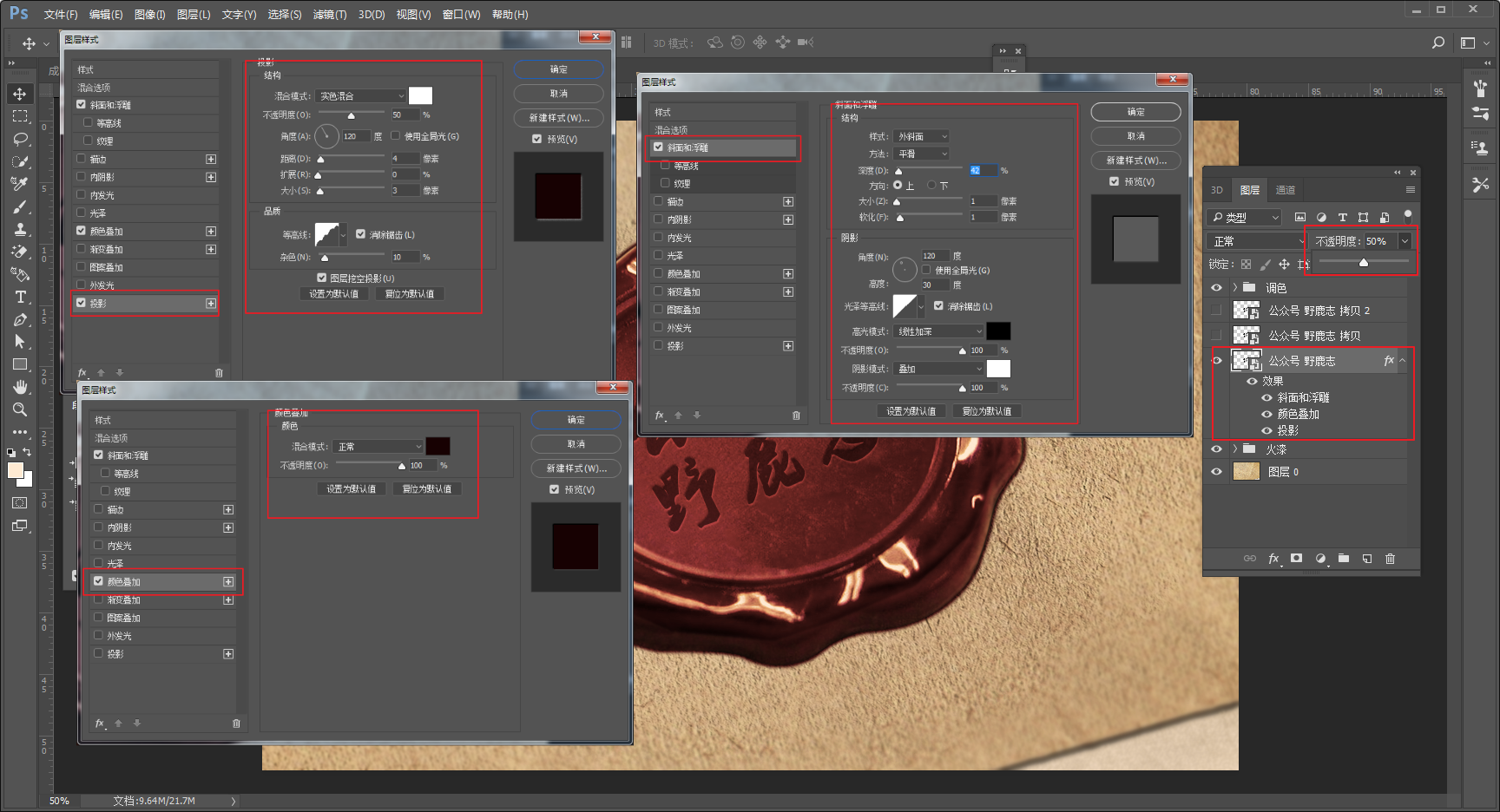
继续加深这种凹陷的感觉,同时让最左边的两个字稍微亮一点,让整体有明暗的区别。
所以把第二个复制的文字图层显示出来,双击调出图层样式,添加内阴影和渐变叠加的效果,参数嘛...野路子都是试出来的:
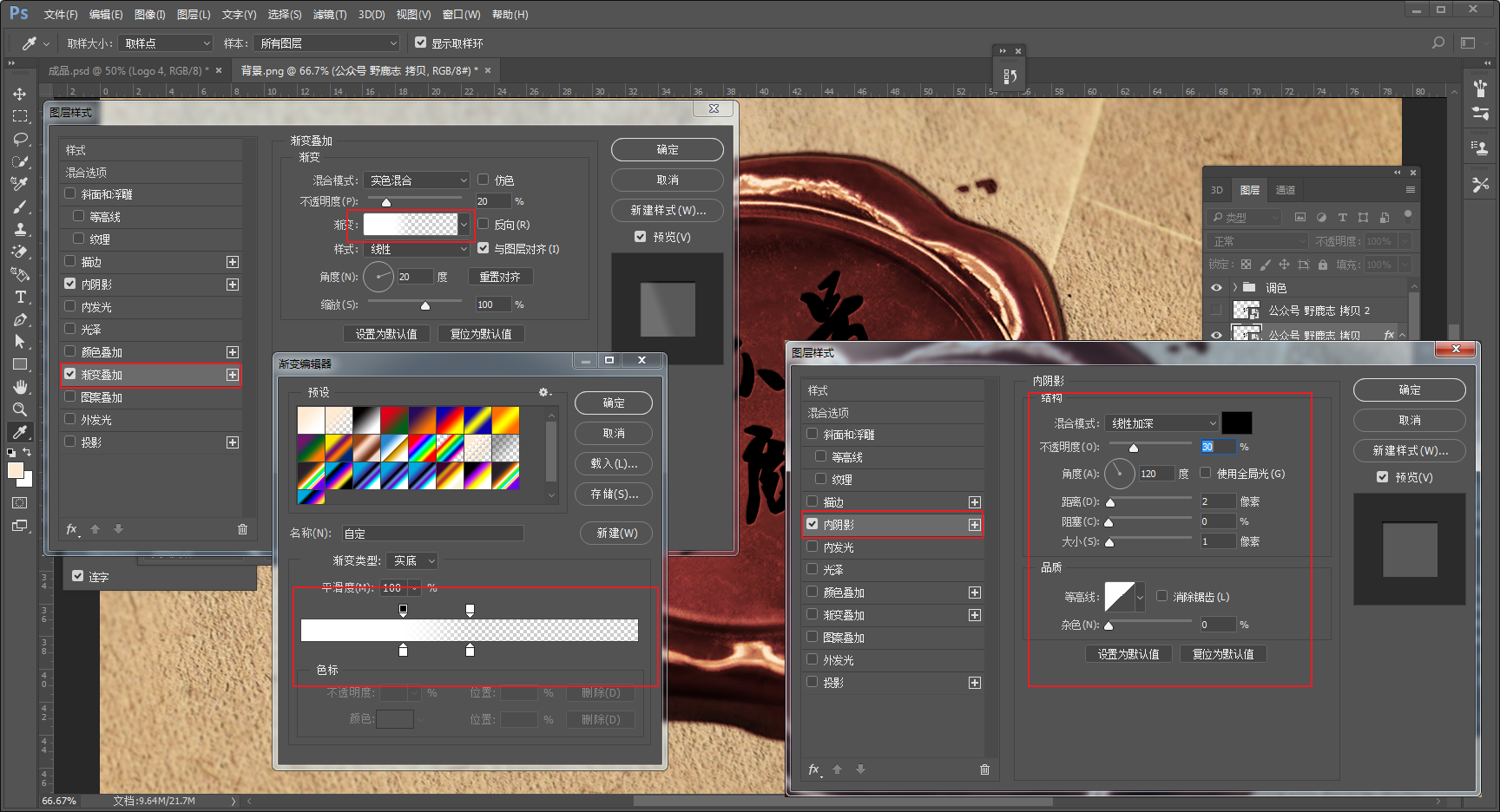
高斯模糊一丢丢:

然后在把填充度改为0,这样它就保留了图层样式以及滤镜的效果,并且不会有颜色:

继续加强这个效果,所以直接ctrl+j复制这个图层,至于复制几次,大家看着效果来吧,我是只复制了两个,感觉就已经差不多了:

给文字效果图层都打个组吧,然后我想再给背景加点暗角,渲染一下,所以将背景图层转为智能对象,打开ACR,在效果里添加暗角,参数大家开心就好:
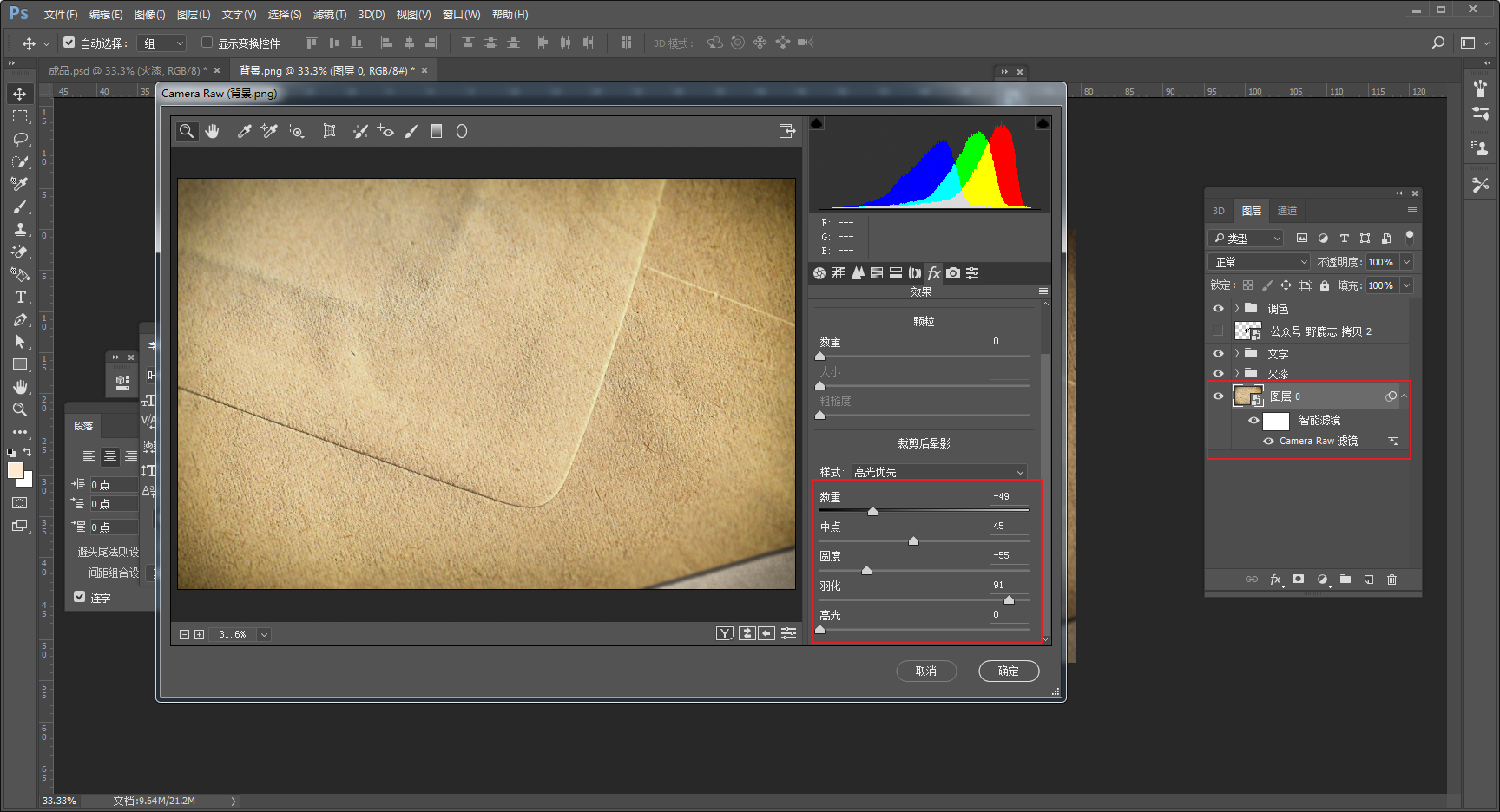
到了最后一步了,把刚才最后一个复制的智能对象图层显示出来,将填充度降为0:
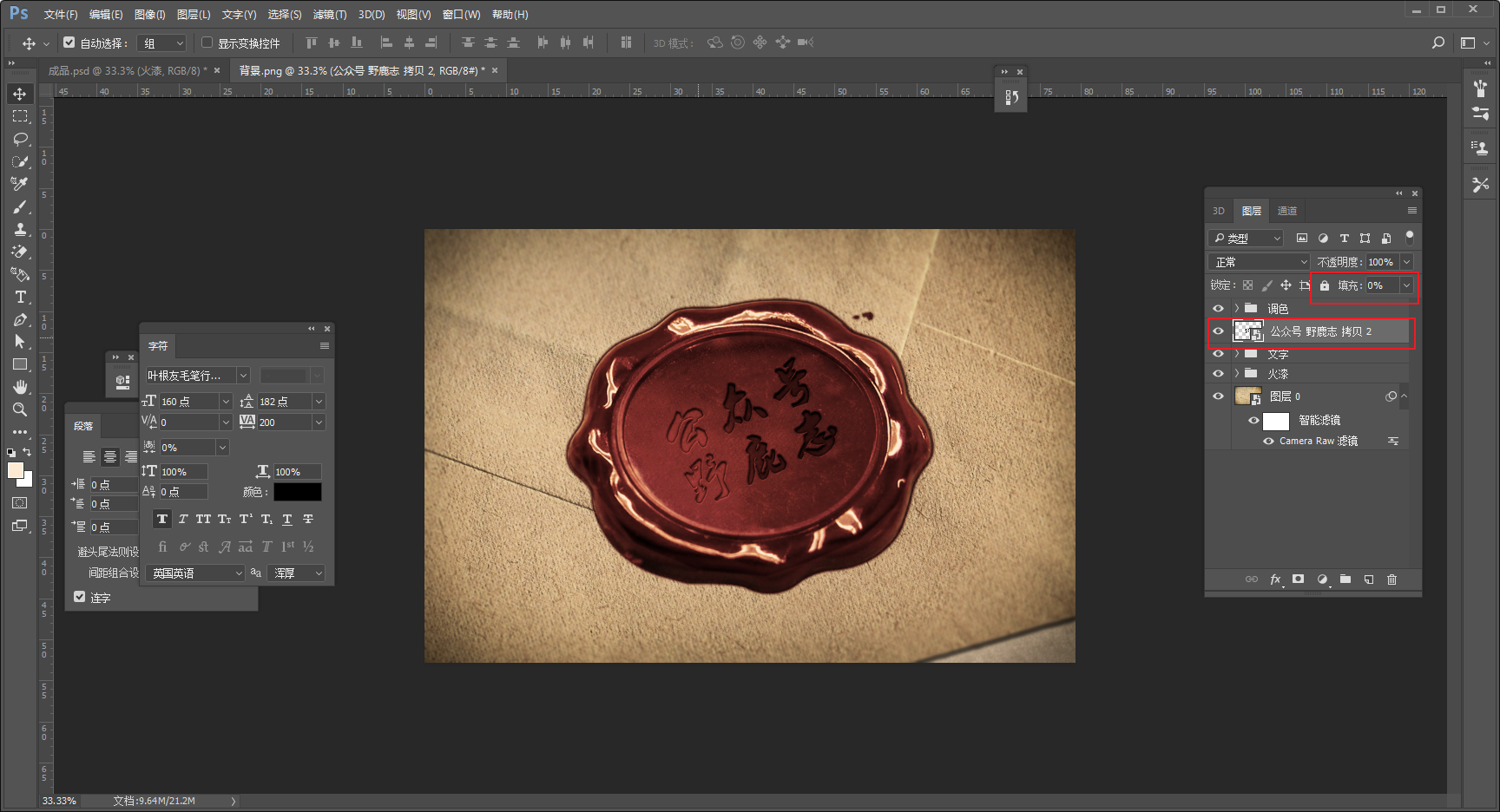
我们把重命名为样机按钮,然后双击该图层缩略图,改个文字,然后ctrl+s保存:

再切换回原psd文件里看看:
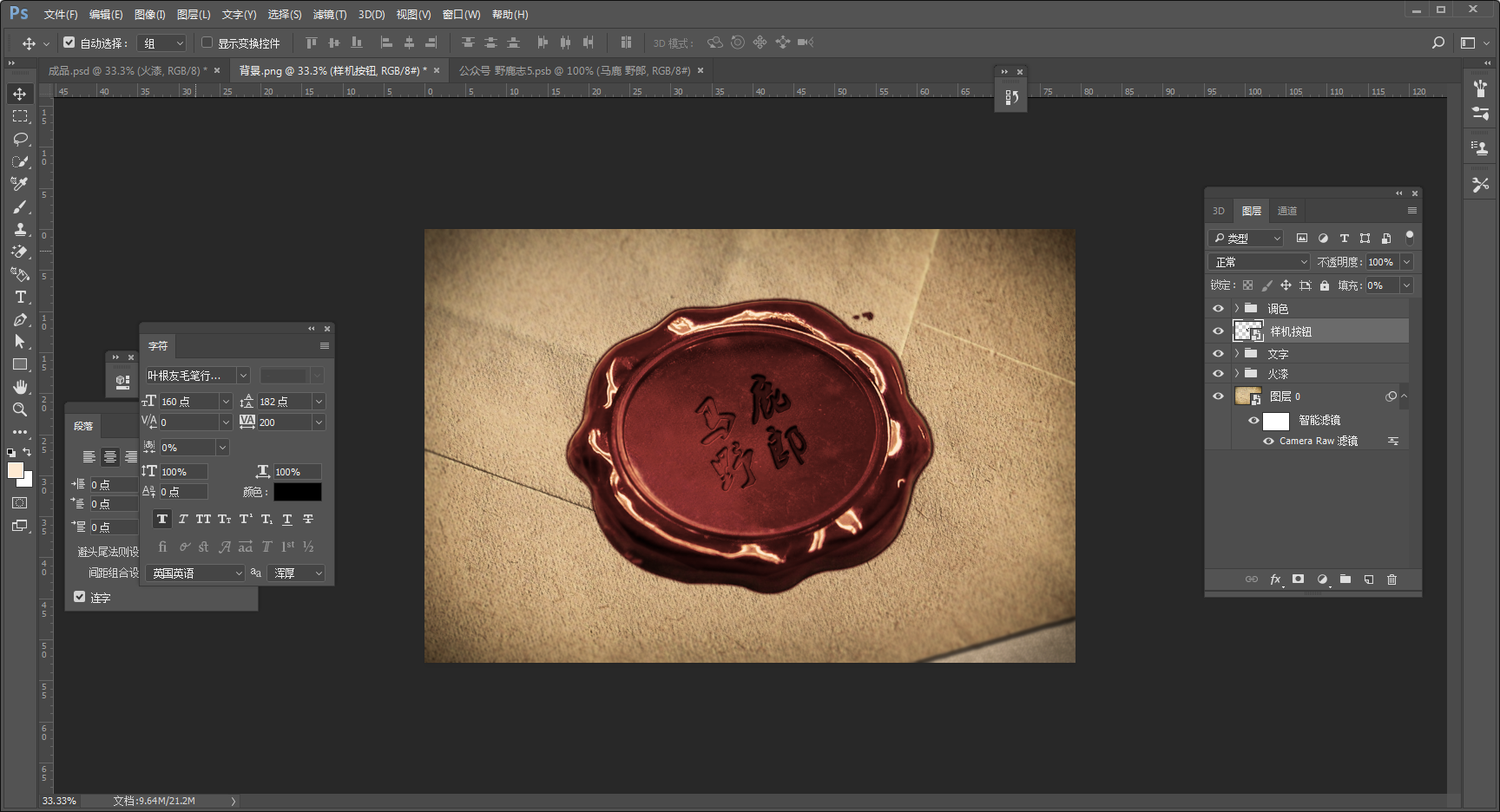
所有的智能对象文字图层就全部自动更新为新的内容了,不仅文字,图片也是可以的哦,我们来看下:
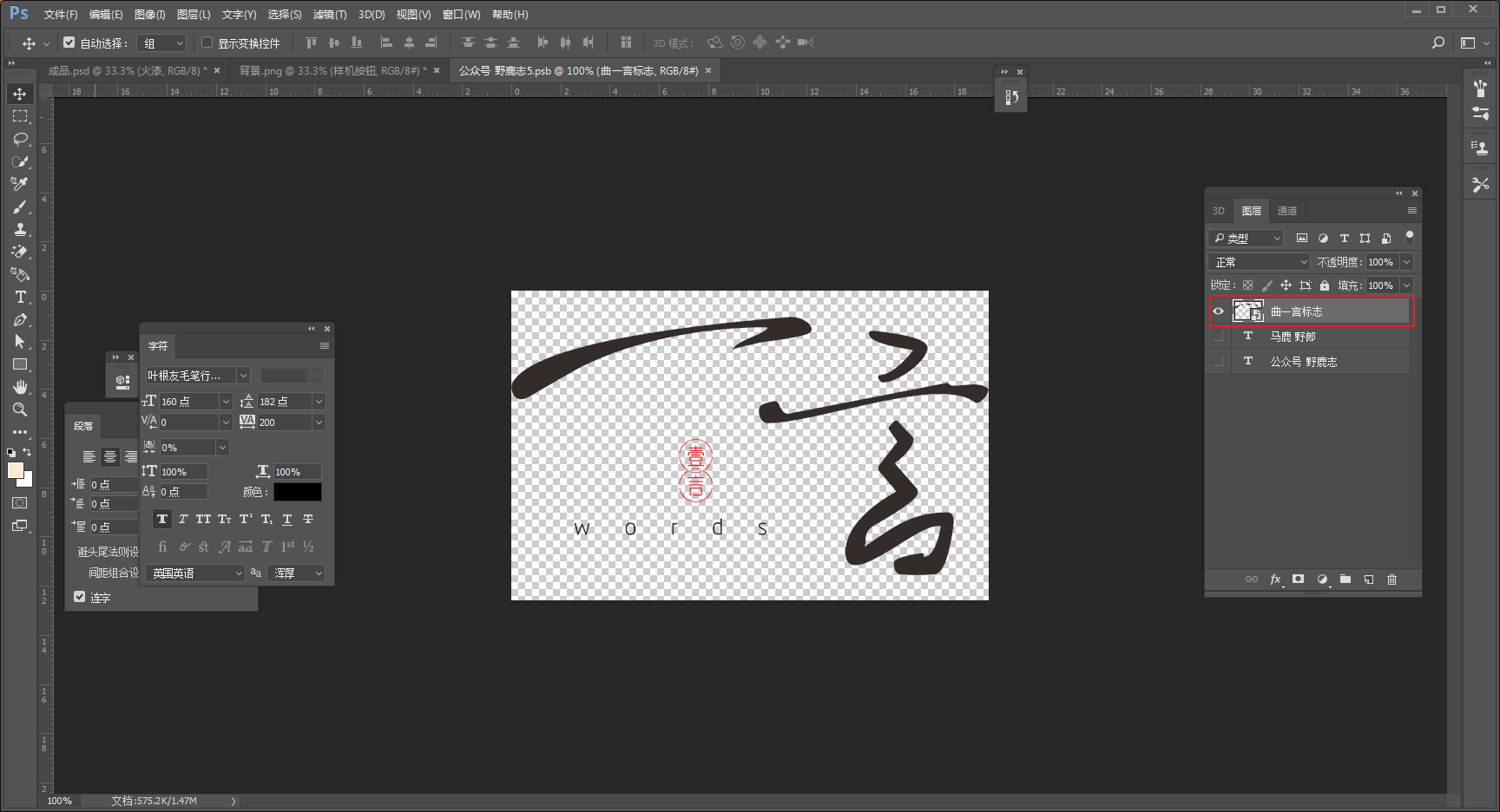
这是个透明背景的png格式图片,ctrl+s保存以后:
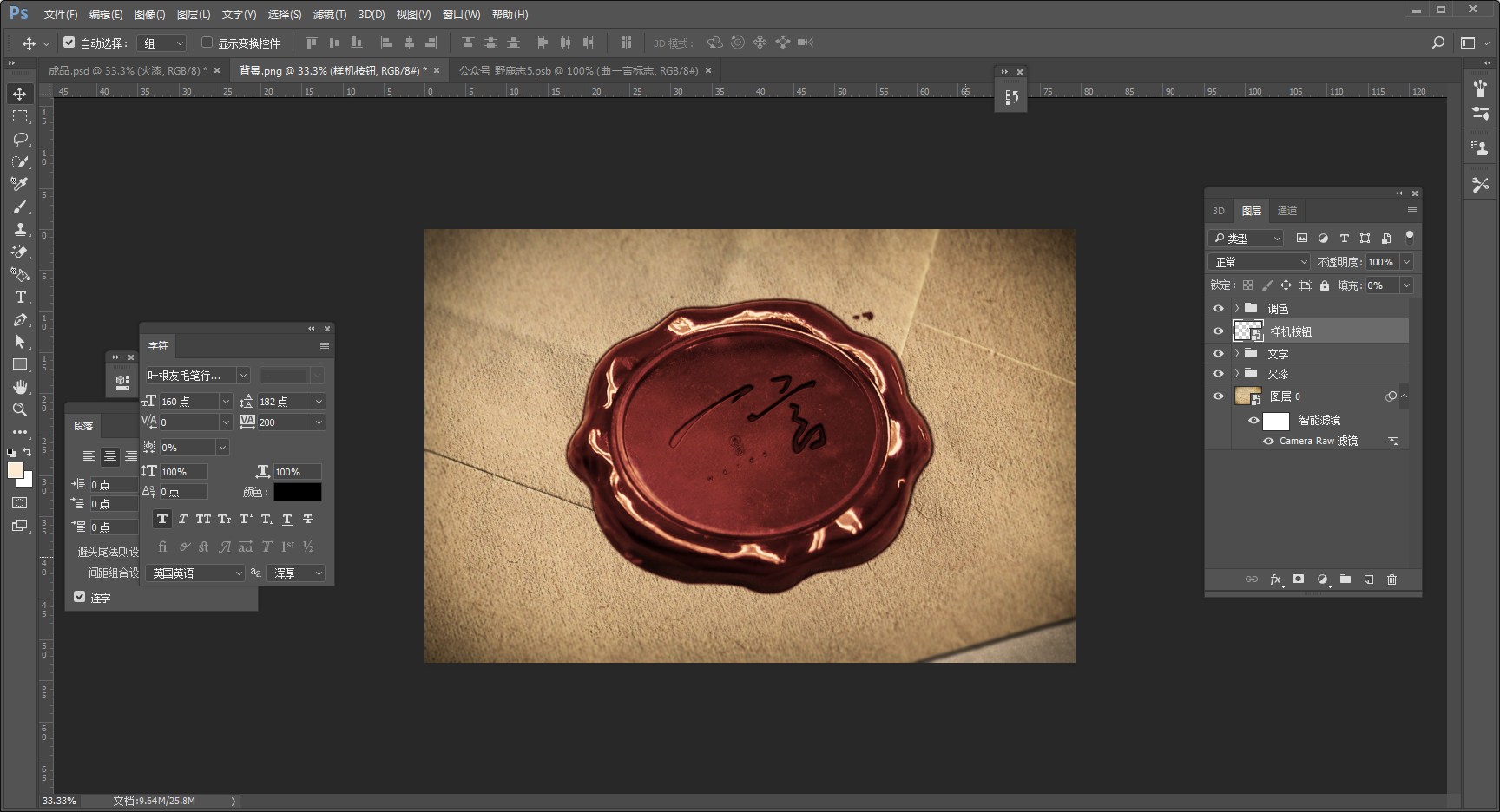
最后我们还是老规矩的留下名字,图片导出来看看效果吧:
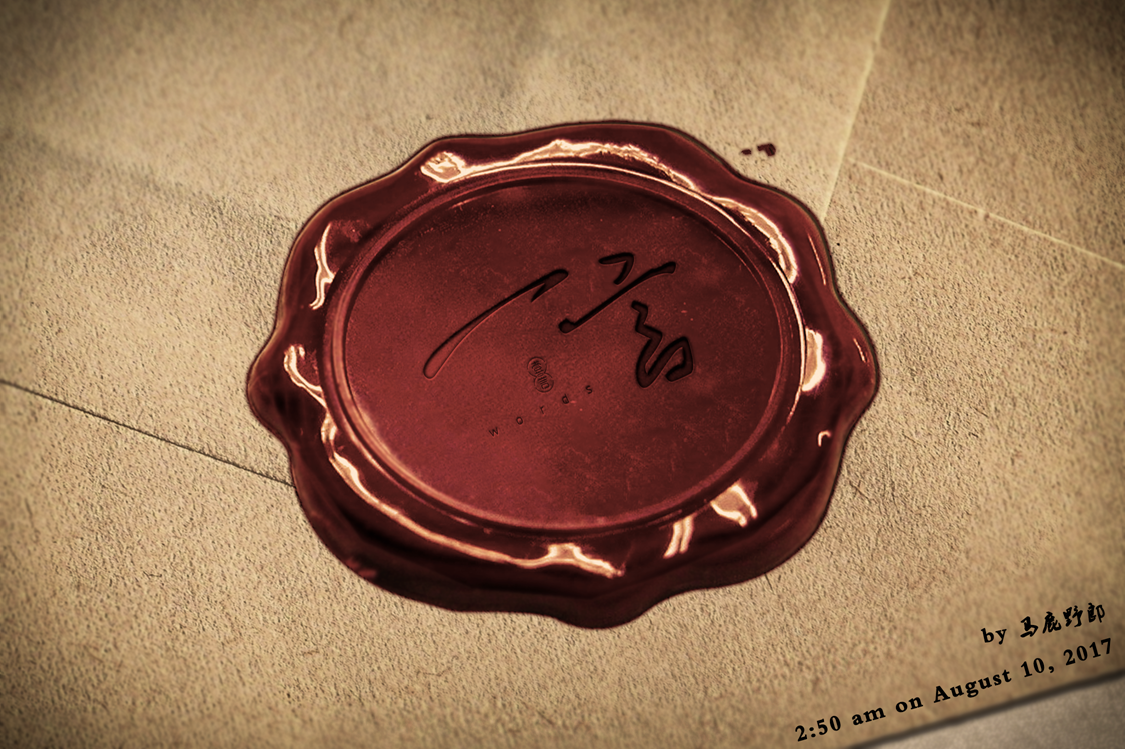

怎么样?不错吧!今天的内容其实真的不难的,主要是掌握智能对象的这个特点,这样对于我们后期作图会提高不少效率哦!
好了,今天的分享就到这里。
想要素材练习或者样机的童鞋,后台撩我获取吧!
本文由“野鹿志”发布
转载前请联系作者“马鹿野郎”
私转必究

Keep Curiosity Keep Learning
公众号ID:yeluzhi666
微信ID:maluyelang666







































